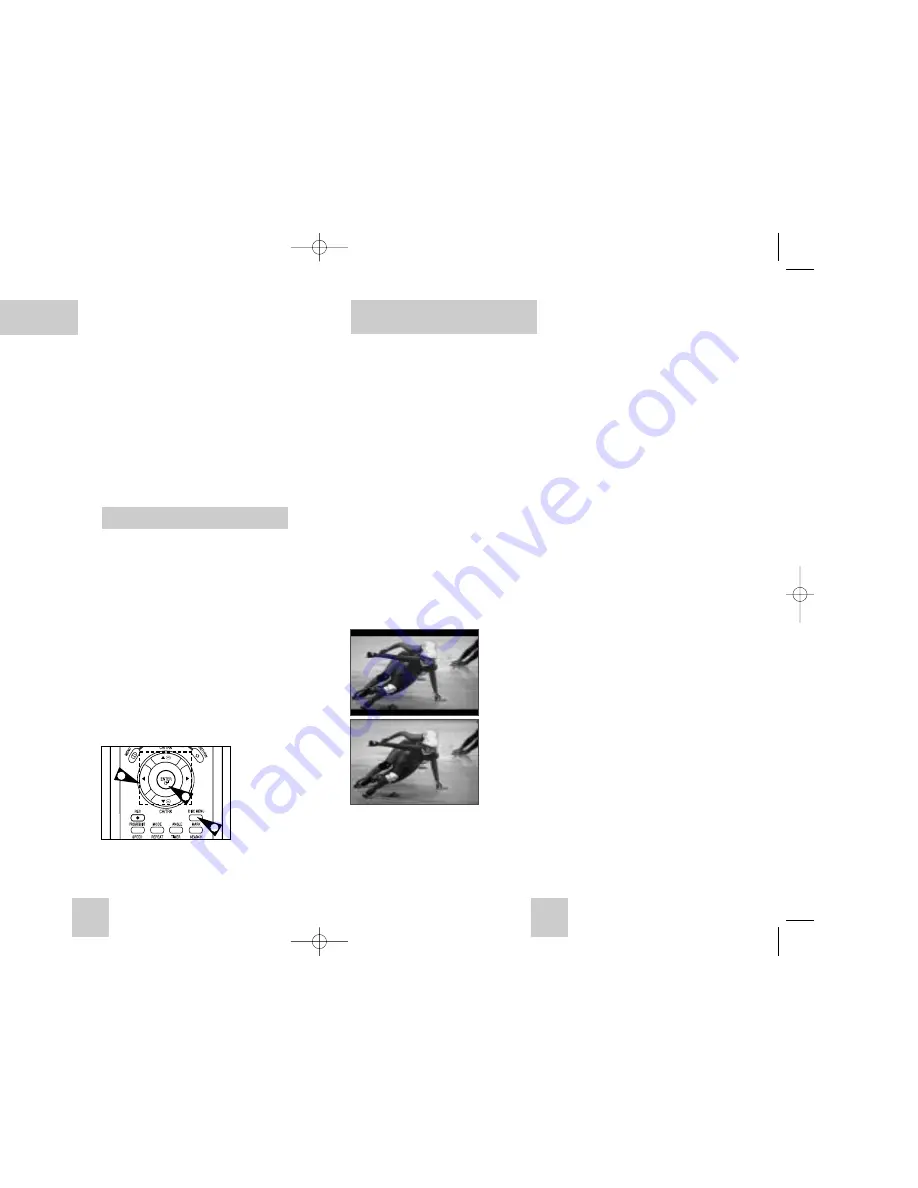
FRA-21
FRA-20
3
1
2
Caractéristiques de Lecture
Spéciales
Vous pouvez sélectionner l’une des options de lecture
spéciale suivantes en cours de lecture DVD-magnétoscope :
Pour retourner à une lecture normale, appuyez sur la
touche
❿
❿
ll
(LECTURE/PAUSE).
1
PAUSE
Appuyez sur la touche
❿
ll
(LECTURE/PAUSE) de la
télécommande en cours de lecture.
• L’image se fige et la diffusion du son est interrompue.
• Pour retourner à une lecture normale, appuyer sur
la touche
❿
ll
(LECTURE/PAUSE).
• Au bout de 5 minutes en mode Pause, le lecteur
se remet automatiquement en mode Lecture.
2
Avance sur image
Tandis que vous êtes en mode Pause, appuyez sur la
touche SKIP/F.ADV de la télécommande pour passer
d’une image à la suivante.
• La fonction Audio est désactivée en mode Avance
sur image.
• Pour retourner à une lecture normale, appuyer
sur la touche
❿
ll
(LECTURE/PAUSE) .
REMARQUE: L’avance sur image n’a pas d’équivalent
retour sur image.
3
Saut AVANT/ARRIÈRE
Tandis que le CD ou le lecteur DVD est en mode
lecture, appuyez sur les touches Saut
❿❿
l / l
➛➛
(AVANT/ARRIÈRE) de la télécommande
ou du panneau frontal pour effectuer un saut en avant
ou en arrière vers un chapitre/une piste différents.
• La fonction Saut avant permet de passer au chapitre
ou à la piste suivante.
• La fonction Saut arrière permet de passer au chapitre
ou à la piste précédente.
• Appuyez de nouveau sur Saut arrière pour atteindre
le début du chapitre ou de la piste précédente.
Recherche AVANT/ARRIÈRE
Tandis que le lecteur est en mode lecture, appuyez
sur les touches Recherche
❿❿
/
➛➛
(AVANT/ARRIÈRE)
de la télécommande pour effectuer une recherche
visuelle avant ou en arrière par 2x, 4x, 8x, 16x, 32x et
128x. Pour rétablir une vitesse de lecture normale,
appuyez sur la touche
❿
ll
(LECTURE).
REMARQUE : Vitesse de recherche du CD - 2X, 4X, 8X
4
RALENTI
En mode Lecture, appuyez sur la touche
❿
ll
(LECTURE/PAUSE) pour effectuer une pause sur
image. Utilisez ensuite la fonction Recherche
❿❿
(AVANT) pour lire la bande à la vitesse désirée.
• Appuyez sur la touche
❿❿
(AVANT) de la
télécommande et de la façade avant et maintenez-la
enfoncée pour augmenter ou diminuer la vitesse de
lecture normale à 1/8, 1/4 ou 1/2 de sa vitesse.
• Audio est silencieux au cours de la lecture au ralenti.
Navigation Dans le Menu Disque
• Appuyez sur la touche
❿
ll
(LECTURE/PAUSE) pour
reprendre la lecture normale.
REMARQUE : La fonction ralenti n’est pas disponible
pour les CD.
5
STOP/REPRISE
• Appuyez sur Stop pour interrompre la lecture. Pour
relancer la lecture DVD/CD là où vous l’avez stoppé,
appuyez sur la touche
❿
ll
(LECTURE/PAUSE).
• Appuyez deux fois sur la touche
■
(STOP) pour
arrêter la lecture. Lorsque vous appuierez de
nouveau sur
❿
ll
(LECTURE/PAUSE), la lecture
démarra au début.
De nombreuses fonctions du DVD disposent de leur
propre menu, ceux-ci permettent de sélectionner un
titre, un chapitre, une piste audio et certaines fonctions
spécifiques au lecteur, comme par exemple, l’affichage
des movie trailers et des données relatives au cast.
Utilisez les touches ci-dessous pour effectuer un choix
au sein des différents menus.
1
DISC MENU Touche
Il permet d’accéder au menu du lecteur, si
applicable.
2
,
❷
ou
➛
➛
,
❿
❿
Il permet de parcourir les différentes options du
menu du DVD.
• Déplacez-vous de bas en haut et de gauche à
droite et sélectionnez l’option qui vous intéresse.
3
Touche ENTER
Elle permet de valider l’option sélectionnée dans le
menu.
Réglage du rapport d’aspect hau-
teur-largeur de l’écran (EZ View)
1
Appuyez sur la touche EZ VIEW.
• La taille de l’écran se modifie lorsque la touche
est actionnée à plusieurs reprises.
• Le fonctionnement du mode Écran zoom varie
selon la configuration de l’écran dans le menu
initial des réglages et paramètres.
• Afin de vous assurer du bon fonctionnement de
la touche EZ VIEW, vous devez configurer le
ratio d’aspect approprié dans le menu initial des
réglages et paramètres (voir p. 18).
2
Connexion à un téléviseur 16:9
- Les disques au rapport d’aspect 16:9
• Ecran Large
Le contenu des DVD s’affiche au rapport 16:9.
• Ajustement à l’écran
Des bandes noires cachent les parties supérieure
et inférieure de l’écran. Lors de la lecture d’un
disque au rapport d’aspect de 2.35 :1, les
bandes noires en haut et en bas de l’écran
disparaissent, et l’image s’étire verticalement.
(Dans le cas de certains disques, il se peut que
les bandes noires ne disparaissent pas
complètement.)
• Elargissement
Les extrémités et les parties supérieure et
inférieure de l’écran sont amputées, alors que la
partie centrale de l’écran s’agrandit.
• Elargissement
Les extrémités et les parties supérieure et
inférieure de l’écran sont amputées, alors que la
partie centrale de l’écran s’agrandit.
• Ajustement vérticale
Lors du visionnement d’un DVD au rapport 4:3 sur
un téléviseur au rapport 16:9, l’image est
délimitée par deux bande noire deux extrémités
gauche/droite pour qu’elle ne soit pas étirée
horizontalement.
3
Connexion à un téléviseur 4:3
- Les disques au rapport d’aspect 16:9
• 4:3 Letter Box
Le contenu des DVD s’affiche au rapport 16:9, et
une bande noire apparaît au haut et au bas de
l’écran.
• 4:3 Pan Scan
Les extrémités de l’écran sont amputées. La
partie centrale de l’écran s’affiche au rapport
d’aspect 16:9.
• Ajustement à l’écran
Des bandes noires cachent les parties supérieure
et inférieure de l’écran. L’image remplit l’espace
entre les deux bandes et a l’apparence étirée à la
verticale.
• Elargissement
Lors du visionnement d’un DVD au rapport
d’aspect 4:3 sur un téléviseur au rapport hauteur-
largeur 16:9, l’image est délimitée d’une bande
noire des deux extrémités pour qu’elle n’ait pas
d’apparence étirée horizontalement.
- Les disques au rapport d’aspect 4:3
• Format Classique
Le contenu des DVD s’affiche au rapport 4:3.
• Ajustement à l’écran
Des bandes noires cachent les parties supérieure
et inférieure de l'écran. L'image remplit l'espace
entre les deux bandes et a l’apparence étirée à la
verticale.
• Elargissement
Les extrémités et les parties supérieure et
inférieure de l’écran sont amputées, alors que la
partie centrale de l’écran s’agrandit.
➢
Dans le cas de certains disques, le comportement
du rapport hauteur-largeur de l’écran pourrait différer
de celui décrit ci-dessus.
- Les disques au rapport d’aspect 4:3
• Format Large
Affichage du DVD au rapport 16:9. L’image s’étire
verticalement.
• Ajustment à l’écran
Des bandes noires cachent les parties supérieure
et inférieure de l’écran. L’image remplit l’espace
entre les deux bandes : elle étirée à la verticale.
00367A DVD-V4500/XAC-FRA 12/15/03 11:34 AM Page 20






















